Автор:
Peter Berry
Жаратылган Күнү:
20 Июль 2021
Жаңыртуу Күнү:
1 Июль 2024
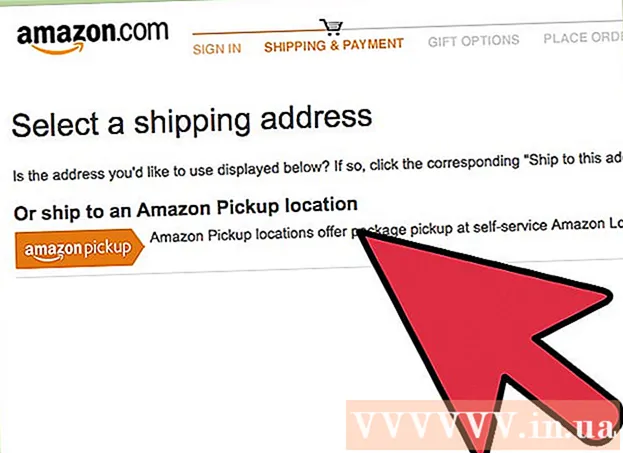
Мазмун
Amazon'дон көптөгөн товарларды таба аласыз, бирок насыя же дебет картасы жок сатып алуу оңой эмес. Бактыга жараша, Amazonда эл аралык дебеттик карточкасыз соода кылуунун көптөгөн жолдору бар. Алдын ала төлөнгөн белек карталары жана кредиттик карталар АКШдагы көпчүлүк дүкөндөрдө же дүкөндөрдө бар, эгерде сизде эсеп эсеби болсо, анда ушул баланстан түздөн-түз төлөй аласыз.
Кадамдар
3-ыкманын 1-ыкмасы: Белек карталарын колдонуңуз
Amazon белек картасын сатып алыңыз. Супермаркеттер же дүкөндөр сыяктуу белек карталарын сунуш кылган көпчүлүк сатуучулардан Amazon белек карталарын таба аласыз. Бул карталарды накталай акча менен сатып алсаңыз болот.
- Ошондой эле, башкалардан белек карталары боюнча артыкчылыктарды ала аласыз. Алар Amazon белек картаңыздын эсеп жазуусун автоматтык түрдө насыялоону тандап алышы мүмкүн, андан кийин Амазонкага коротсоңуз болот. Орнотууга мүмкүнчүлүк алыңыз.
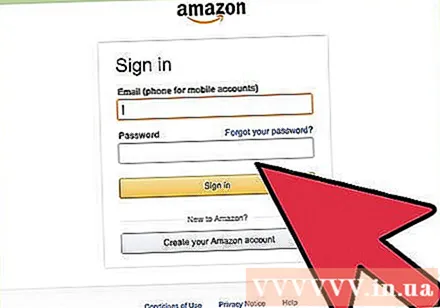
Amazon'го кириңиз. Эгер сизде жок болсо, анда Amazon каттоо эсебин түзүү керек. Каттоо эсебин түзүү үчүн, ысымды жана электрондук почта дарегин киргизиңиз.
Эсеп барагын ачуу. Аны жогорку оң бурчтагы аты-жөнүңүздүн үстүнө алып барып, "Эсебиңизди" тандасаңыз болот.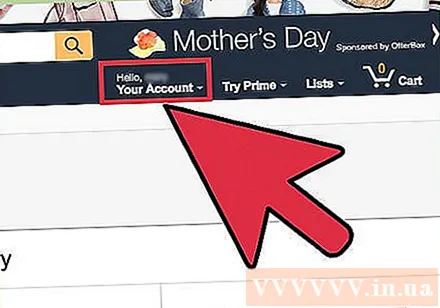
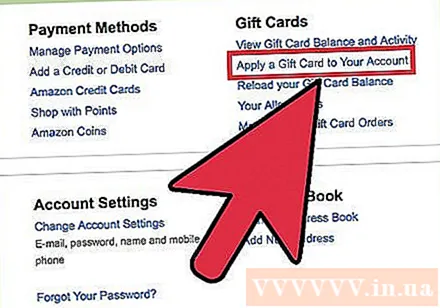
"Белек картасын өз эсебиңизге колдонуу" шилтемесин чыкылдатыңыз. Бул параметр каттоо баракчасынын "Amazon Wallet" бөлүмүндө жайгашкан.
Белек картасынын артына кодду киргизиңиз. Бул код 14 же 15 тамга-сандык белгиден турат. Пластикалык белек картасындагы каптаманы акырын тырмап алышыңыз керек болушу мүмкүн. Онлайн белек карталары менен, код сизге жиберилген электрондук почтада болот.- Коддун жана картанын балансынын туура киргизилгендигин текшерүү үчүн "Текшерүү" баскычын чыкылдатыңыз.
Чыкылдатуу "Балансыңызга кайрылыңыз". Белек карталарынын наркы Amazon каттоо эсебиңиздин балансына колдонулат, ал сатып алууда демейки төлөм ыкмасы болот.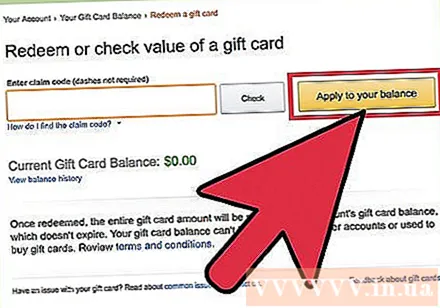
Себетке өнүмдөрдү кошуңуз жана кассага барыңыз. Эми белек картасын колдонуп бүткөндөн кийин, өзүңүз тандаган бир же бир нечесин сатып ала аласыз. Сиз ошондой эле жеткирүү акысын белек картасы менен төлөй аласыз, эгерде сиздин эсебиңиздеги баланс төлөө үчүн жетиштүү болсо.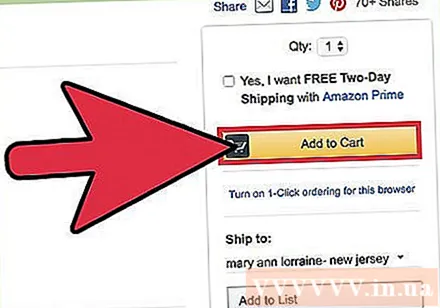
Жеткирүү дарегин киргизиңиз (физикалык товарлар үчүн). Төлөм процессин улантуу үчүн жеткирүү дарегиңизди киргизишиңиз керек. Санарип буюмдарын сатып алып жатсаңыз, бул маалыматтын кереги жок болушу мүмкүн.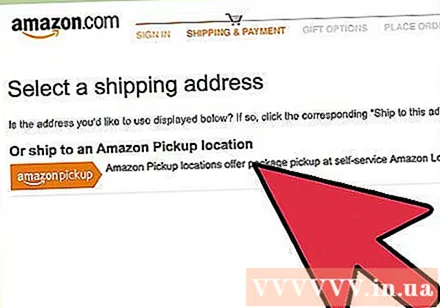
Төлөм ыкмасы катары белек карталарынын балансы тандалгандыгын текшериңиз. Баланска картаны кошуу үчүн, ушул экранга кошумча коддорду киргизсеңиз болот.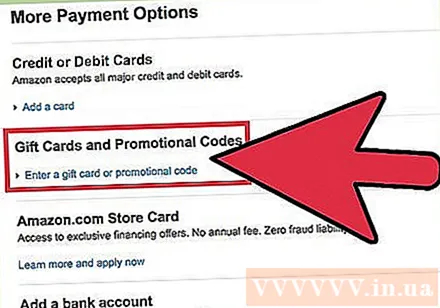
- Эгер сизден белек картасы үчүн эсептешүү дарегин киргизүүнү суранышса, жеткирүү дарегин ошол жерге киргизишиңиз керек.
Заказды толтуруңуз. Буйрутманы бүтүрүп, процесстин бекитилишин күтүңүз. Эгер өнүмдү жана жеткирүүнү жабуу үчүн жетиштүү Amazon белек карталарынын балансы болсо, анда сиздин сатып алуу иштелип чыгат жана жеткирилет. жарнама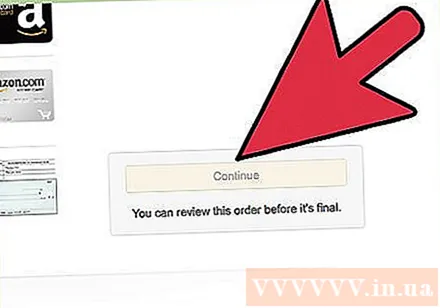
3-ыкманын 2-ыкмасы: Төлөм эсептерин колдонуу (АКШда гана)
Amazon сайтына кирүү. Эгер сизде АКШда эсептешүү эсеби болсо, анда Amazon менен байланышып, сатып алуу суммасын түздөн-түз банктык балансыңыздан чыгарып салсаңыз болот. Эгер сизде жок болсо, анда Amazon каттоо эсебин түзүү керек.
- Сиз ишкердик эсепти, ишкердик эсепти же аманат эсебин колдоно албайсыз.
"Каттоо эсебиңиз" барагын ачыңыз. Чычкандын көрсөткүчүн Amazon башкы бетинин оң жактагы жогорку бурчуна атыңыздын үстүнө алып барып, "Каттоо эсебиңизди" тандаңыз.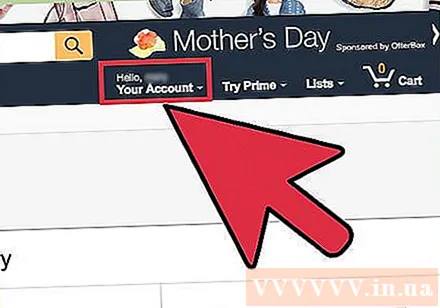
"Төлөм параметрлерин башкаруу" шилтемесин чыкылдатыңыз. Бул шилтеме каттоо баракчасынын "Amazon Wallet" бөлүмүндө жайгашкан.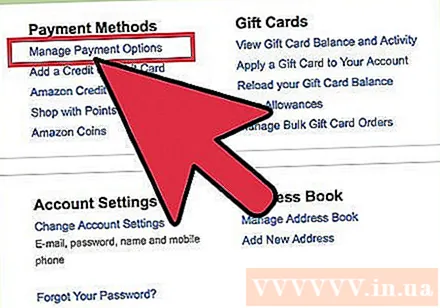
Чыкылдатуу "Текшерүү эсебин кошуу". Форма пайда болот.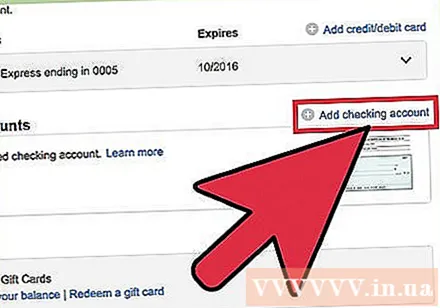
Эсеп-кысап эсеп маалыматын киргизиңиз. Банктын маршруттук номерин жана эсеп номерин табуу үчүн текшерүүлөрдүн биринен өтүңүз. Банктын идентификациясы үчүн колдонулган банктын маршруттук номери.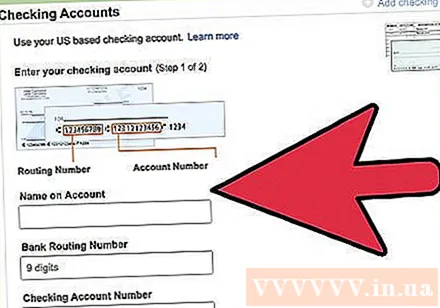
- Банктын маршруттук номери чектин сол жагында жайгашкан 9 белгиден турат.
- Эсеп номери банктын маршруттук номеринин оң жагында жайгашкан. Оң жактагы тесттин номерин киргизбеңиз.
ID номериңизди же айдоочулук күбөлүгүңүздү киргизиңиз. Бул кадам сизди аныктоо үчүн банк эсебиңиздеги төлөө ыкмасы үчүн талап кылынат.
Форманы тапшыруу үчүн "Улантууну" чыкылдатыңыз. Amazon сиздин туура банктык маршруттоо номерин киргизгениңизди ырастап, төлөм ыкмасы эсебиңизге кошулат.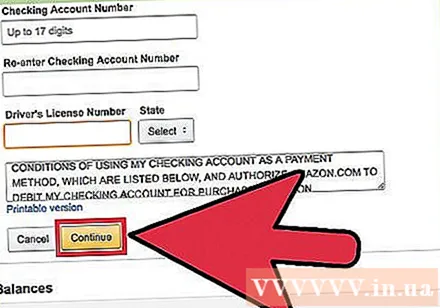
Банк эсеби менен Amazon аркылуу сатып алууларды жүргүзүңүз. Банк эсебиңизди Амазонка эсебиңиз менен байланыштыргандан кийин, аны сатып алууда төлөм ыкмасы катары тандай аласыз. жарнама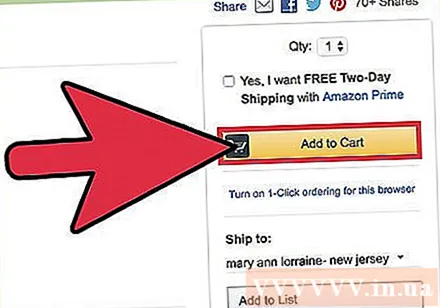
3-ыкманын 3-ыкмасы: Алдын ала төлөнгөн картаны колдонуңуз
Банк эмитентинде алдын ала төлөнгөн картага кайрылыңыз. Алдын-ала төлөнгөн кредиттик картаны онлайн режиминде сатып алуу үчүн, картаны чыгарган банкка катталуу керек. Бул Амазондун сурамдары болгон картаны эсептөө дарегин орнотууга мүмкүндүк берет.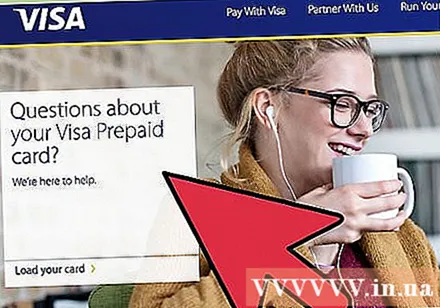
- Телефон аркылуу каттоодон өтүү үчүн, картанын арткы бетинде басылып чыккан номерге чалып же эмитент-банктын веб-сайтына жана онлайн-каттоосуна баш багууга болот. Картага кайрылууда жарактуу даректи киргизүү керек.
Amazon'го кириңиз. Карточка каттоодон өткөндөн кийин, аны онлайн режиминде соода кылуу үчүн колдоно аласыз. Картаны эсебиңизге төлөм ыкмасы катары кошуу үчүн Амазонка кириңиз.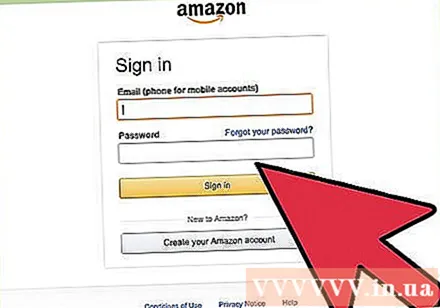
Чычкандын көрсөткүчүн Амазонканын үй бетиндеги атыңыздын үстүнө алып барып, тандаңыз "Сиздин эсебиңиз.’ Сиздин Amazon каттоо баракчаңыз ачылат.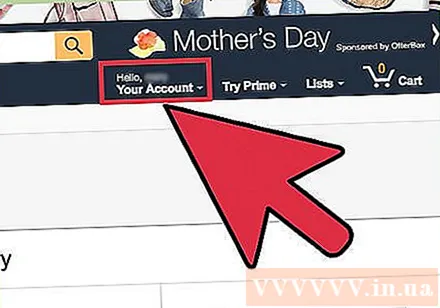
Тандоо "Насыя же дебеттик картаны кошуу". Бул параметр "Amazon Wallet" бөлүмүнүн "Төлөм ыкмалары" тилкесинде.
Атыңызды жана алдын ала төлөнгөн картанын номерин киргизиңиз. Сиз алдын-ала төлөнгөн картада мурун катталган туура аталышты же картанын өзүнө басылып чыккан аталышты киргизишиңиз керек. Абоненттин аты-жөнү бардык алдын ала төлөнгөн карталарда басылган эмес.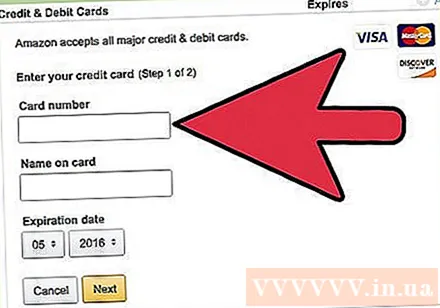
Катталган эсеп-кысаптын так дарегин киргизиңиз. Карточкаңызга кайрылганда эсептөө дарегин киргизиңиз. Бул дарек бирдей болушу керек, антпесе тэг четке кагылат.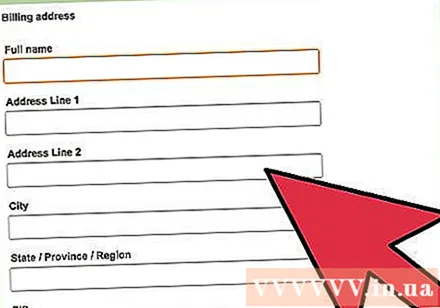
Жаңы эле кошулган алдын ала төлөнгөн карта менен буйрук түзүңүз. Эми сиз сатып алууңузду бүтүрүп, төлөм ыкмасы катары алдын ала төлөнгөн картаны тандай аласыз. Сиздин картаңыздын балансы жеткирүү жана жеткирүү акысын жабуу үчүн жетиштүү болушун камсыз кылууңуз керек.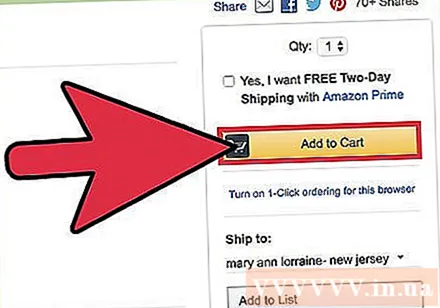
Карта четке кагылса, эсептешүү дарегиңизди текшериңиз. Эгерде транзакция аяктаганда алдын ала төлөнгөн карта четке кагылса, сиздин эсеп-кысап маалыматыңыз катталган дарекке дал келбесе керек. Амазондо киргизилген эсептешүү дарегин алдын-ала төлөнгөн картаны каттоо маалыматы менен текшерип, туура эмес бир нерсе жокпу деп билип алыңыз. жарнама



